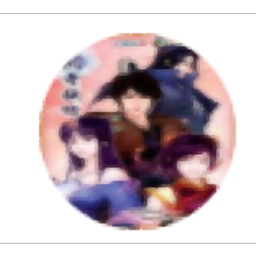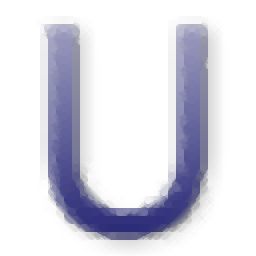PrimeOS(多功能Android环境模拟器)
v0.4.5 免费版- 软件大小:878.55 MB
- 更新日期:2020-11-18 12:10
- 软件语言:英文
- 软件类别:模拟器类
- 软件授权:免费版
- 软件官网:待审核
- 适用平台:WinXP, Win7, Win8, Win10, WinAll
- 软件厂商:

软件介绍 人气软件 下载地址
PrimeOS是一款多功能Android环境模拟器,它为用户提供了一个完整的Android桌面体验,并可访问数百万个Android应用程序;支持将用户的PC转变为最佳移动游戏设备;现在,可以在键盘和鼠标的舒适下玩任何Android游戏,最快的Android游戏平台,使用DecaPro工具以舒适的键盘和鼠标玩Android游戏;PrimeOS操作系统和Android Emulator可提供类似于Windows PC或macOS的完整桌面体验,并可访问数百万个Android应用程序,它旨在为您带来两全其美的体验-Android和PC的完全融合;PrimeOS是由Androidx86项目提供支持的完整Android操作系统,这意味着用户可以使用计算机上的所有Android应用程序,玩诸如PUBG,Fortnite和Candy Crush之类的游戏,用户们对Android操作系统的兴趣比以往任何时候都高!
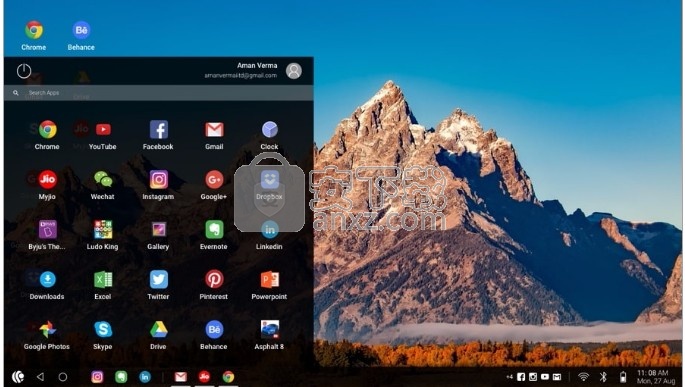
软件功能
提供多种桌面体验,例如“开始”菜单,任务栏等。
多窗口支持,包括最大化,最小化,关闭,调整大小等。
如果需要,可以禁用任何应用程序的多窗口选项。
常规键盘快捷键,例如alt + tab,alt + f4,win + d等。
仅需必要的桌面功能,即可获得接近AOSP的体验。
具有固定应用程序,显示通知和系统图标的功能的任务栏。
Decapro按键映射工具,可使用键盘和鼠标玩游戏(按F12键)。
预映射一些受欢迎的游戏,例如PUBG, Fortnite,Subway surf等。
GPU工具可用于伪造任何游戏的GPU信息。
包含开放式间隙,无需手动安装。
OTA支持可用,但仅当您安装在EXT4 RW分区中时才可用。
反馈应用可供您分享您的想法。
上游内核到google LTS Linux4.9.x。
软件特色
桌面功能;开始菜单,任务栏,操作中心等。
通过应用最大化,最小化,关闭,调整大小等功能来支持多任务。
可以根据应用禁用多窗口。
流行的键盘快捷键支持,例如alt + tab,alt + f4,win + d等。
DecaPro按键映射可使用鼠标和键盘控制游戏。
右键单击瞄准功能。
PrimeOS不仅听起来令人印象深刻,而且还提供了出色的游戏体验。
借助DecaPro键映射,默认情况下,它可以辅助流行游戏的键映射
可以随时按F12键对其进行自定义。
如果您希望在不使用模拟器的情况下玩Pubg或类似的游戏,则可以尝试这种方法。
使用教程
它是一种全新的操作系统,配置为可以立即使用大逃杀游戏。
为了进行比较,它保留在普通的Android界面内,这很好,您不需要像OpenThos这样的肿的操作系统。
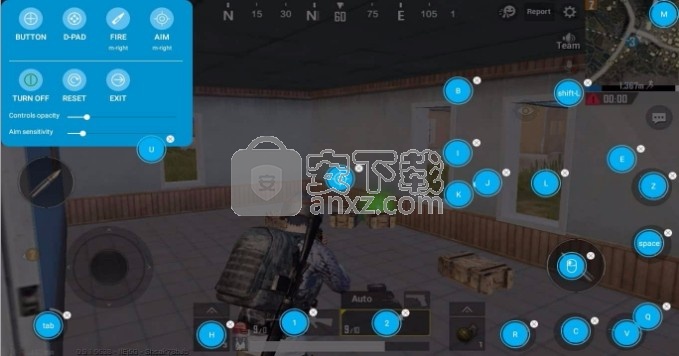
许多仿真器玩家通常在Bluestack或腾讯的官方游戏伙伴上运行游戏,干得好吗,PrimeOS解决的是什么?
即使您在PrimeOS上使用模拟器获得了良好的体验,它也可以使游戏体验进一步改善
因为它会滞后并缩短响应时间,因此您可以提高游戏技能。
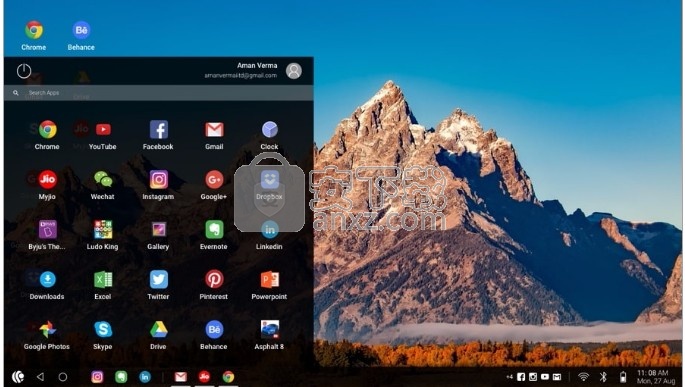
首先,Android OS不能解决计算机的任何特定问题。相反,它允许您本地模拟Android应用程序和游戏。那么,为什么要使用Android操作系统?
原因有很多,首先,您可以从Google Play商店测试并运行数千个应用。桌面元素,例如“开始”菜单,任务栏和操作中心,因此您不会感到缺少任何内容。
根据PrimeOS网站;与普通的Android相比,它的功耗降低了30%,性能提高了3倍。此外,如果您拥有AMD或Nvidia GPU,它还支持并使用计算机上的专用GPU。
不过,如果您认为Android OS不适合您?
让我在这里尝试一个例子,为什么人们访问Medium网站?
要解决他们遇到的任何问题!没有。
取而代之的是,他们访问Medium以获得知识,因为各种各样的有思想的人经常在此处发布精彩的内容。
您是否应该因为Windows中的某些问题困扰您而尝试Android?答案是不。
相反,请在计算机上尝试PrimeOS,以找到提高工作效率的方法。减少您花费在修复Windows上的时间(删除广告,停止强制更新,类似noboby的捆绑软件)来转储Cortona并使用具有不错的“嘿Google ”热键的Google Assistant 。
在PC上使用Android OS可以实现的功能是无限的,您正步入一个熟悉的操作系统,以在计算机上快速运行。很好吗?
启动Prime OS
对于可能要使用USB进行引导的用户,可以使PrimeOS持久性可引导USB成为可能,这意味着您不会在每次引导时丢失用户数据。(我没有提及,因为这篇文章将变得更长)。
首先,您可能只想测试PrimeOS在桌面上的外观,因为这将需要USB驱动器和操作系统的ISO文件。
请按照以下步骤创建Phoenix OS的可启动媒体。
将ISO文件和Rufus软件保存在计算机主屏幕上。
插入4GB及以上的USB拇指驱动器。
打开Rufus,将ISO文件拖到其中。
选择NTFS或FAT32类型。
单击开始,然后等待几分钟。
完成创建可启动USB时,系统会提示您声音。
在硬盘上安装PrimeOS。
双启动PrimeOS
在计算机上安装PrimeOS以供日常使用,请按照以下说明进行操作。最好在硬盘驱动器上安装操作系统,而不是从USB临时启动。
在这里,我们使用PrimeOS官方安装程序将其安装在UEFI系统上,该系统当前以Windows为主要操作系统。这里的目的是通过Windows双重引导PrimeOS。话虽如此,让我们继续。
步骤1.获取安装程序并将其保存在计算机上。
您需要64位安装程序,但需要检查CPU支持的体系结构,如果它支持32位,请下载32位安装程序。
第2步。只需运行它,然后按照屏幕上的说明进行操作即可。
打开安装程序,简单回答几个提示,PrimeOS将安装在您的计算机上。
在此过程中,系统将要求您选择要安装该驱动器的驱动器,并为新的PrimeOS分区选择以MB为单位的输入空间。
继续安装,取决于您的硬件,只需几分钟。在此过程中,如果提示您格式化新分区,则只需关闭它们即可,因为Windows不会确认此类分区类型。
成功后,您需要重新启动计算机,以使安装程序完成操作系统的安装,因为它安装了Grub引导加载程序,该引导加载程序使您可以选择Windows或PrimeOS,由您自行选择。
通过安装程序的安装过程(仅UEFI 64位)
已启动PrimeOS安装程序,以在Windows的双启动模式下在64位UEFI系统中安装PrimeOS。
下载安装程序并按照以下步骤安装PrimeOS
启动exe程序,然后选择要从中创建PrimeOS分区的驱动器。
输入以MB为单位的新PrimeOS分区的空间。
继续安装。
注意:忽略所有用于格式化新分区的cmd和磁盘管理器弹出窗口。
系统将重新启动,安装过程将开始。
安装后,您将拥有PrimeOS和Windows的启动菜单。
手动安装过程
USB记忆棒/闪存驱动器指南:
对于此方法,您需要Etcher / Rufus,PrimeOS iso文件。我们建议您使用速度合适的USB驱动器(8GB或更大)。
要将PrimeOS刷新到USB驱动器,请插入USB驱动器,然后启动Etcher / Rufus。现在选择PrimeOS iso文件,创建可启动USB。
注意:如果不确定执行的操作,请谨慎执行以下步骤并备份数据。
要在HDD / SSD / SD卡上安装PrimeOS,请首先为PrimeOS创建一个新分区(建议的最小大小为16GB)。
关闭BIOS的安全启动,然后按esc或F12(取决于BIOS菜单键)并选择要从中启动的PrimeOS USB,以启动PrimeOS USB。
从GRUB菜单中选择“安装PrimeOS选项”。
安装程序将加载,您将可以选择先前创建的分区。选择它,然后选择Ext4格式化驱动器。
当询问您是否要将系统安装为R / W(读/写)时,请选择YES,否则OTA功能将中断。
当它询问您是否要安装Grub时,选择“是”。
完成后,安装程序将询问您是否要运行PrimeOS,您可以在此处重新启动,并确保卸下USB驱动器。
已启动安装程序以在Windows的双引导模式下将Prime OS安装在64位UEFI系统中。
启动exe程序,然后选择要从中创建Prime OS Emulator分区的驱动器。
输入以MB为单位的新分区空间。
忽略所有用于格式化新分区的cmd和磁盘管理器弹出窗口。
系统将重新启动,安装过程将开始。
安装后,您将拥有PrimeOS和Windows的启动菜单。
人气软件
-
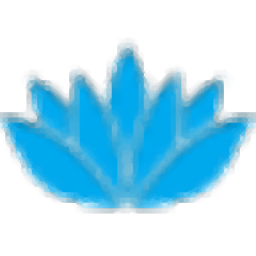
Bliss OS(极乐操作系统) 1311 MB
/英文 -
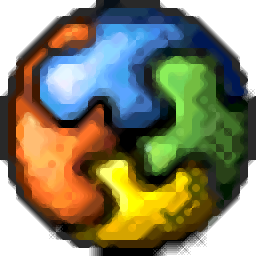
合金弹头 152.00 MB
/简体中文 -

Winkawaks街机模拟器 V1.59 汉化版 含300款游戏ROM 2478 MB
/繁体中文 -

PCSX2 (PS2游戏模拟器) 0.9.6 SVN 1240 全插件汉化版 7.00 MB
/简体中文 -
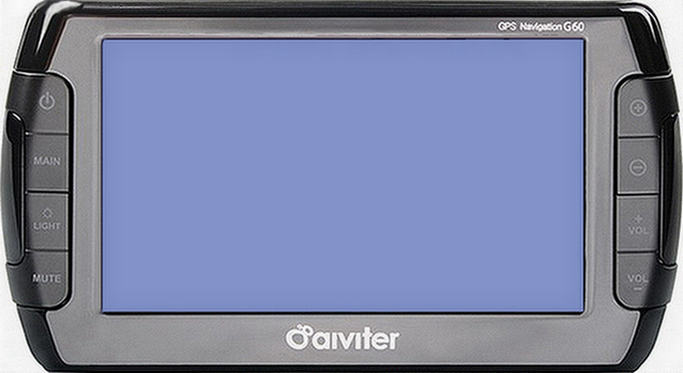
windows ce(wince模拟器) 25.36 MB
/简体中文 -

世嘉MD模拟器+游戏合集珍藏版 8.65 MB
/简体中文 -

大疆飞行模拟器 79.3 MB
/简体中文 -

FC任天堂红白机经典游戏集合 中文豪华珍藏版 234.00 MB
/简体中文 -
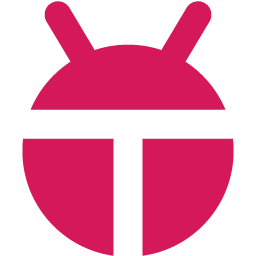
KOPLAYER(多功能安卓系统模拟器) 605.55 MB
/英文 -

PrimeOS(多功能Android环境模拟器) 878.55 MB
/英文


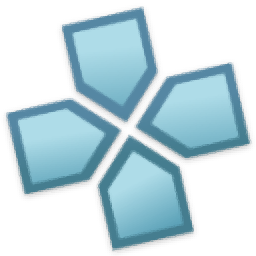 PPSSPP Portable(多功能Android环境模拟器) 1.18.1
PPSSPP Portable(多功能Android环境模拟器) 1.18.1  夜神模拟器(安卓模拟器) v7.0.5.9
夜神模拟器(安卓模拟器) v7.0.5.9  ExtraMAME(多功能街机游戏环境模拟器) v20.7
ExtraMAME(多功能街机游戏环境模拟器) v20.7 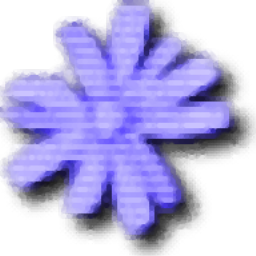 Cloanto C64 Forever(C64仿真器) v8.0.8.0
Cloanto C64 Forever(C64仿真器) v8.0.8.0